Ce se întâmplă dacă MacBook Air nu este încărcat
Cum se determină faptul că MacBook nu va porni?
În primul semnal că Macbook nu boot, poate fi apariția pictograma de pe ecranul computerului ca un dosar gri, cu un semn de întrebare. Dar, în timp ce motivele pentru care panica nu ar trebui să fie la fel de încredere tehnologie vă permite să salvați datele înainte de calculatorul este oprit. Dacă presupunem că o eroare de sistem nu a avut loc, atunci indiferent de ce, toate informațiile necesare pentru a fi stocate în memoria internă.
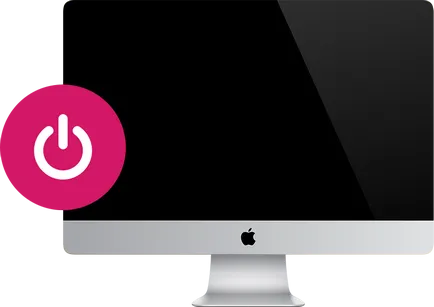
Cum să efectuați o resetare fabrică pe Macbook Pro și Macbook Air?
În cazul în care MacBook a fost o ușoară hang-up și doriți să recupereze rapid toate datele fără pierderi, este necesar să resetați setările de memorie EFI. Pentru a face acest lucru, opriți computerul, și apoi în timp ce țineți apăsat de comandă P R Opțiune, executați tasta de pornire în timp ce continuă să dețină toate cheile până la următoarea apariție a saluturilor de sistem de pe ecranul computerului. Această manevră va ajuta la prevenirea unui sistem care nu răspunde și de a salva datele stocate pe computer, precum și pentru a restabili pe deplin activitatea pe Macbook. Mai târziu, este mai bine pentru a crea o copie de rezervă a datelor computerului în nor de stocare, în cazul unei defecțiuni neașteptate.
Dacă după operația dvs. MacBook Air nu va fi din nou singur încărcate, verifica starea hard disk, și timpul de HDD aderare conecta bucla la placa de bază.

Salvați datele atunci când situându-se MacBook - una dintre principalele probleme, prin urmare, este necesar să se cunoască ordinea de acțiune pe care computerul va fi restaurat din nou, împreună cu toate datele. Dar, trebuie mai întâi să dau seama de ce sa întâmplat acest lucru să stea? În primul rând, ar putea fi o problemă cu calculatorul, cum ar fi: memorie eșec, eroarea în procesor, eșecul controler și din alte motive. În al doilea rând, eșecul poate să apară și sistemul de operare, cum ar fi un upgrade la EI Capitan. În al treilea rând, motivul poate fi situându-se apariția unor noi conexiuni, care nu sunt întotdeauna compatibile cu computerul. În acest din urmă caz, trebuie doar să dezactivați toate dispozitivele suplimentare de conectare a USB-porturi.
Pentru a stabili în mod corespunzător cauza eșecului, verificați bateria și asigurați-vă că nu este gol sau nu a încetat să funcționeze, pentru că în cazul în care bateria se descarcă în timpul software-ul actualizării sistemului de operare pe un MacBook, probabil va închide întregul sistem. Deci, este necesar să se ia în considerare mai multe modalități de a rezolva problema pe un computer atârnă.
Metoda 1. Safe Boot - modul sigur de boot
În primul rând, utilizați modul de siguranță, în care MacBook va încărca testat doar conținutul la pornire. «SHIFT» Pentru a face acest lucru, dezactivați MacBook, pentru a continua să-l includă în butonul modul de prindere. Această lansare MacBook are o mulțime de timp, cu toate acestea, nu este necesar să se grăbească, deoarece importantă cizma cu pierderi minime.

Ceea ce înseamnă modul verbose? Descărcați Verbose Mode - o metodă de încărcare sisteme de operare, în care afișajul există informații specifice despre driverele de dispozitiv pentru a încărca fișiere, programe și afișează în detaliu toate procesele care au loc în sistem în timpul de boot MacBook.
Metoda 2: Descărcați prin Disk Utility
Este clar că MacBook nu este pornit și îngheață din diverse motive. Dacă presupunem că acest lucru nu este o problemă cu hardware-ul, și să dea vina pe hard disk, verificați motivul nu este dificil, dacă rulați pe Mac Disk Utility sau Disk Utility.
Mai întâi trebuie să opriți computerul. În cazul în care MacBook este afișat în culorile albastru, gri sau în alt ecran cu filare butonul de download, apoi, din păcate, trebuie să opriți Mac-ul forțat ținând apăsat butonul timp de 5-8 secunde, computerul pornește.

Pe lângă activa Disk Utility ar trebui să deschidă modul de recuperare în sistemul de operare. Acest lucru se poate face în felul următor. Țineți apăsat pe cele două butoane în același timp și de comandă R și executați tasta de pornire. După autentificare cu succes în veți obține un ecran cu numele de Mac OS X Utilities. Acum, căutați pictograma deschis Disk Utility ecran pentru ao activa. Apoi, faceți clic pe numele hard disk de Mac, care este pe ecran la stânga Disk Utility. Apoi, executați testul prin activarea liniei Verificare disc și așteptați finalizarea acestuia. La sfârșitul activa procesul de validare, prin apăsarea pe linia de reparare disc. Rămâne pentru a reporni computerul.
Metoda 3. Pornind de disc extern
Uneori este mai bine să greșească, pentru a fi într-o situație în care nu există date de backup, iar computerul a înghețat în mod necorespunzător. Chiar dacă salvați în mod repetat o copie de rezervă a datelor, dar așa cum este acum să ajungă la ei? Această problemă este decis ușor Apple MacBook, astfel încât să puteți utiliza modul special de disc - Target Mode Disk.
Punerea în secvență disc exterior este format din următoarea ordine. Pentru a începe, nu trebuie să fie lung computer suplimentar MAC. Atunci când a găsit al doilea computer, conectați-le cu un cablu Thunderbolt certificat. Următoarea etapă închide MacBook-ul, și, dacă este necesar, mențineți butonul de pornire timp de câteva secunde până când poate porni laptop. Odată ce PC-ul va fi încărcat imediat apăsați „T“ și păstrați-l în stare prinsă până când apare ecranul color de intrare Thunderbolt ca situându-se o pictogramă.

La urma urmei salvate pe un hard disk extern, este necesar să-l mutați în Finder, așa cum se întâmplă cu un disc reală. Apoi deconectați cablul Thunderbolt și începe din nou laptop, țineți apăsat butonul de alimentare Power.
Metoda 4: Reporniți sistemul de operare
Atunci când nici una dintre metodele care nu a dat rezultate pozitive, iar Mac-ul este încă „agățat“ este ultimul drum - pentru a reinstala OS X. Pentru a face totul regulile, trebuie să porniți notebook-ul în modul de recuperare, și exact repetați toți pașii din versiunea 2. În special, cu run prinse MacBook butoane R + comandă.
După pornirea sistemului de operare, găsiți linia de Reinstalare OS X și instrucțiunile care apar pe ecran, urmați pașii pentru a reporni sistemele de operare.
În cazul în care, după toate acestea din nou de lucru, Mac-ul nu pornește, atunci, din păcate, probabil, problema este „de fier“ și necesitatea de a contacta centrul de service, deoarece unele părți sunt în afara de ordine sau bucla rupt. Cu toate acestea, un astfel de eșec ar putea apărea chiar și datorită înlocuirii echipamentelor noi și conexiunea vechi, care nu este compatibil cu sistemul de operare X. dvs. De exemplu, dacă MAC-ul pentru a pune memoria altcuiva. Prin urmare, pentru a efectua reparații la dispozitivele lor numai certificate de centre de servicii și nu te lăsa păcălit de preț scăzut.